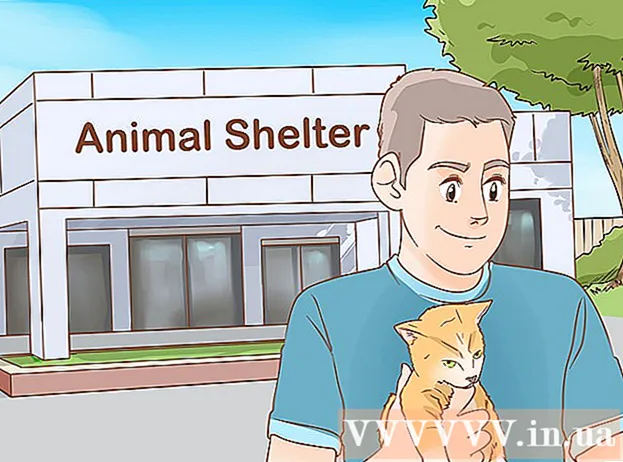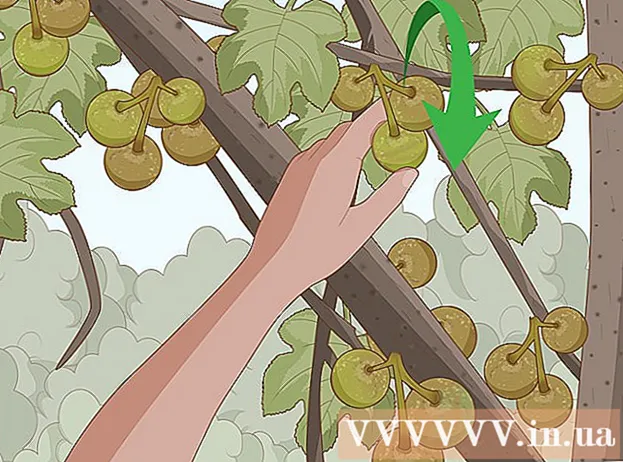작가:
Janice Evans
창조 날짜:
1 칠월 2021
업데이트 날짜:
23 6 월 2024

콘텐츠
이 기사에서는 Mac을 안전 모드로 부팅하는 방법을 안내합니다. 안전 모드는 필요하지 않은 모든 프로그램과 서비스가 비활성화되어 맬웨어를 제거하거나 설정을 변경할 수 있는 진단 모드입니다.
단계
 1 컴퓨터를 재부팅합니다. 컴퓨터가 켜져 있는 경우 이 작업을 수행하십시오. 애플 메뉴 열기
1 컴퓨터를 재부팅합니다. 컴퓨터가 켜져 있는 경우 이 작업을 수행하십시오. 애플 메뉴 열기  , 다시 시작을 두 번 클릭합니다.
, 다시 시작을 두 번 클릭합니다. - 컴퓨터가 꺼져 있으면 전원 버튼을 누르십시오.
 켜기 위해 몸에.
켜기 위해 몸에.
- 컴퓨터가 꺼져 있으면 전원 버튼을 누르십시오.
 2 키를 길게 누릅니다. ⇧ 시프트. 컴퓨터가 다시 시작되자마자 이 작업을 수행하십시오.
2 키를 길게 누릅니다. ⇧ 시프트. 컴퓨터가 다시 시작되자마자 이 작업을 수행하십시오. - 블루투스 키보드를 사용하는 경우 ⇧ 시프트 컴퓨터 시동음이 들린 후(또는 Apple 로고가 나타난 직후).
 3 로그인 화면이 나타날 때까지 기다립니다. 이것은 1-2분 안에 일어날 것입니다.
3 로그인 화면이 나타날 때까지 기다립니다. 이것은 1-2분 안에 일어날 것입니다.  4 키를 놓으십시오 ⇧ 시프트. 로그인 화면이 나타나면 컴퓨터가 안전 모드에 있어야 합니다. ⇧ 시프트 당신은 놓을 수 있습니다.
4 키를 놓으십시오 ⇧ 시프트. 로그인 화면이 나타나면 컴퓨터가 안전 모드에 있어야 합니다. ⇧ 시프트 당신은 놓을 수 있습니다.  5 시스템에 로그인합니다. 계정을 선택하고 비밀번호를 입력하세요.
5 시스템에 로그인합니다. 계정을 선택하고 비밀번호를 입력하세요. - 컴퓨터에서 FileVault 암호화가 활성화되어 있으면 먼저 로그인한 다음 시동 디스크의 잠금을 해제하십시오.
 6 문제를 제거하십시오. 시작 순서 또는 시스템 작동에 문제가 있는 경우 안전 모드에 있는지 확인하십시오. 그렇지 않은 경우 프로그램 중 하나에 문제가 있을 수 있습니다.
6 문제를 제거하십시오. 시작 순서 또는 시스템 작동에 문제가 있는 경우 안전 모드에 있는지 확인하십시오. 그렇지 않은 경우 프로그램 중 하나에 문제가 있을 수 있습니다. - 문제가 계속 발생하면 컴퓨터 하드웨어, 시스템 또는 핵심 프로그램이 원인입니다.
 7 시작 시 프로그램 제거. 안전 모드에서 시작 시 문제가 있거나 리소스를 많이 사용하는 프로그램을 제거하십시오. 이것은 시스템 부팅 속도를 높이는 데 도움이 됩니다.
7 시작 시 프로그램 제거. 안전 모드에서 시작 시 문제가 있거나 리소스를 많이 사용하는 프로그램을 제거하십시오. 이것은 시스템 부팅 속도를 높이는 데 도움이 됩니다. - 안전 모드에서 불필요한 프로그램을 제거할 수도 있습니다.
 8 안전 모드를 종료하려면 컴퓨터를 다시 시작하십시오. 이렇게 하려면 Apple 메뉴를 엽니다.
8 안전 모드를 종료하려면 컴퓨터를 다시 시작하십시오. 이렇게 하려면 Apple 메뉴를 엽니다.  , 다시 시작을 클릭하고 화면의 지시를 따릅니다. 컴퓨터가 정상적으로 부팅됩니다.
, 다시 시작을 클릭하고 화면의 지시를 따릅니다. 컴퓨터가 정상적으로 부팅됩니다.
팁
- 경우에 따라 터미널을 사용하여 안전 모드를 활성화할 수 있습니다. 이렇게 하려면 다음을 입력하십시오. sudo nvram 부팅 인수 = "- x" 그리고 누르다 ⏎ 반환... 안전 모드를 끄려면 다음을 입력하십시오. sudo nvram boot-args = "- x -v" 그리고 누르다 ⏎ 반환... 컴퓨터에서 FileVault 암호화가 활성화되어 있으면 작동하지 않습니다.
경고
- 일부 프로그램 및 기능은 안전 모드에서 사용할 수 없습니다.